Docker学习笔记之-在CentOS中安装Docker
上一节演示了如何 通过Xshell连接CentOS服务,链接:Docker学习笔记之-通过Xshell连接 CentOS服务
本节将演示 如何在CentOS中安装 Docker
第一步:更新系统包到最新
1 //centOS命令
2 sudo yum update -y
3 sudo yum upgrade
4
5 //Ubuntu命令
6 sudo apt-get update -y
7 sudo apt-get upgrade
第二步:安装必要的一些系统相关工具
sudo yum install -y yum-utils device-mapper-persistent-data lvm2
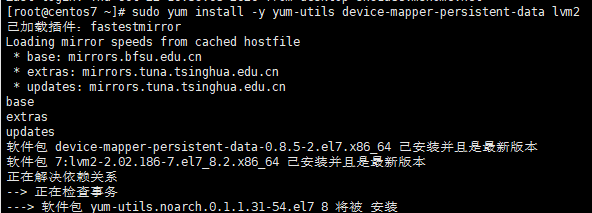
第三步:配置docker仓库源,这里使用 阿里云镜像仓库源
sudo yum-config-manager --add-repo http://mirrors.aliyun.com/docker-ce/linux/centos/docker-ce.repo

出现上图所示,表示配置成功!
第四步:安装 docker-ce 版本
sudo yum makecache fast
sudo yum -y install docker-ce
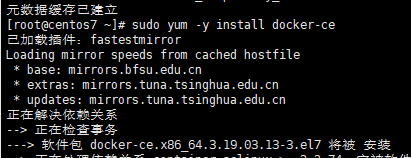
第五步:启动 docker服务,并设置开机启动
sudo systemctl start docker --启动docker服务
sudo systemctl enable docker --设置为开机启动

第六步:配置阿里云镜像加速器
国内从 Docker Hub 拉取镜像有时会遇到困难,此时可以配置镜像加速器。国内很多云服务商都提供了国内加速器服务
例如:阿里云加速器(点击 管理控制台 -> 登录账号 ->进入下边地址-> 左侧镜像中心 -> 镜像加速器 -> 复制地址)
阿里云镜像仓库中心:https://cr.console.aliyun.com/cn-shanghai/instances/repositories

在终端输入如下命令 ,进入编辑模式:
vi /etc/docker/daemon.json

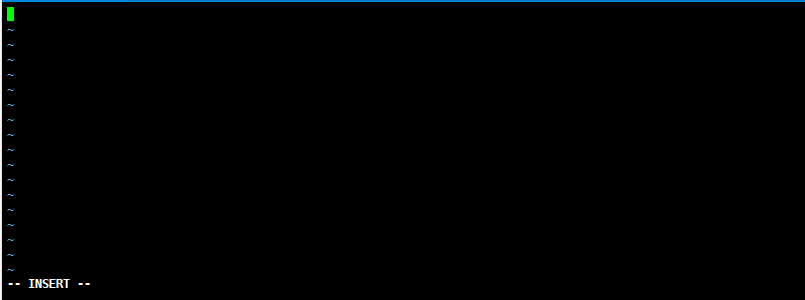
在里边编辑如下代码:
注意:把 ["https://z084iob1.mirror.aliyuncs.com"] 这个地址要更换成你阿里云后台的镜像加速地址
{
"registry-mirrors": ["https://z084iob1.mirror.aliyuncs.com"]
}
编辑完成后,先按 ESC键退出,然后输入 :wq 命令保存退出
:wq ---表示保存退出(冒号为英文输入法)
:wq! ---表示强制保存退出
第七步:重启docker服务
sudo systemctl daemon-reload
sudo systemctl restart docker
最后验证 docker 是否安装成功
docker --version --查看版本
sudo systemctl status docker --查看docker运行状态
sudo docker run hello-world --测试
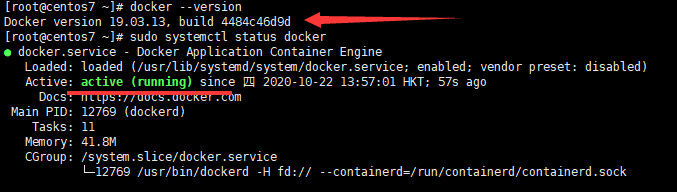
测试 hello-world 成功后,会显示如下
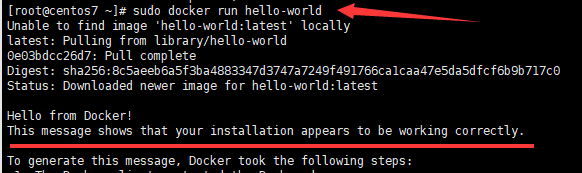
输入命令:
docker images 查看当前正在运行的镜像
docker ps 查看当前正在运行的容器

以下是一些常用命令:
----------------- docker ps 查看当前正在运行的容器
----------------- docker ps -a 查看所有容器的状态
----------------- docker start/stop/restart id/name 启动/停止/重启 某个容器
----------------- docker attach id 进入某个容器(使用exit退出后容器也跟着停止运行)
----------------- docker exec -ti id 启动一个伪终端以交互式的方式进入某个容器(使用exit退出后容器不停止运行)
----------------- docker images 查看本地正在运行的镜像
----------------- docker rm id/name 删除某个容器
----------------- docker rmi id/name 删除某个镜像
----------------- docker run --name test -ti ubuntu /bin/bash 复制ubuntu容器并且重命名为test且运行,然后以伪终端交互式方式进入容器,运行bash
----------------- docker build -t soar/centos:7.1 . 通过当前目录下的Dockerfile创建一个名为soar/centos:7.1的镜像,切记后边的点 . 不能丢掉
----------------- docker run -d -p 2222:22 --name test soar/centos:7.1 以镜像soar/centos:7.1创建名为test的容器,并以后台模式运行,并做端口映射到宿主机2222端口,P参数重启容器宿主机端口会发生改变
Docker学习笔记之-在CentOS中安装Docker的更多相关文章
- Docker学习笔记二(linux下安装Docker)
Docker学习笔记二(linux下安装Docker) 1.在线安装linux Docker 这种方式首先要保证linux 环境下可以上网,当然,小编是在自己的电脑上安装了虚拟机,在虚拟机上安装了,l ...
- Docker学习笔记1:CentOS7 下安装Docker
本文内容摘自官网:https://docs.docker.com/engine/installation/linux/centos/#/create-a-docker-group 注:本文是介绍Lin ...
- docker 学习(五) virtualBox虚拟机安装docker
这里计划用virtualBox虚拟机安装两个ubuntu servers, 然后用docker把spring boot项目部署上去,模拟一下分布式的微服务情况. 1:安装virtualbox,后安装U ...
- Docker学习笔记一:如何在线安装
一.Docker简介: Docker 是一个开源的应用容器引擎,基于 Go 语言 并遵从Apache2.0协议开源.Docker 可以让开发者打包他们的应用以及依赖包到一个轻量级.可移植的容器中,然后 ...
- Docker学习笔记_04 Rancher的部署安装(编排选用K8S)
原文地址:http://dbase.cc/2018/01/12/docker/04_rancher的部署安装/ 为什么要使用Rancher Rancher是一个开源的企业级容器管理平台.通过Ranch ...
- CentOS中安装Docker步骤
1.安装仓库所需要的软件包 yum install -y yum-utils device-mapper-persistent-data lvm2 2.设置yum加速源 yum-config-mana ...
- docker学习 (三) Windows 10 安装Docker
Docker CE: 社区版,免费. Docker EE: 企业版,收费. 安装: Windows 10 Pro 64, 必须开启Hyper-v 下载:Docker for W ...
- Docker学习笔记:Alpine镜像+Python3安装+http服务器
编写Dockerfile文件使用最新的Alpine镜像并安装Python3环境,如下: 因为python高于3.4则不会默认安装pip,需要手动安装. 试了很多其他办法都没安装上,唯有下载get-pi ...
- Docker学习笔记:在Windows7下安装
下载 DockerToolbox-19.03.1.exe 进行安装: 安装比较简单,双击运行,点下一步即可,可以勾选自己需要的组件: 安装成功后,桌边会出现三个图标,如下图所示: 点击 Docker ...
随机推荐
- URL及日期等特殊数据格式处理-JSON框架Jackson精解第2篇
Jackson是Spring Boot默认的JSON数据处理框架,但是其并不依赖于任何的Spring 库.有的小伙伴以为Jackson只能在Spring框架内使用,其实不是的,没有这种限制.它提供了很 ...
- IntelliJ IDEA编辑器激活码
2020-3-31 日 亲自测试有效,什么时候失效就母鸡了 激活码一: T3ACKYHDVF-eyJsaWNlbnNlSWQiOiJUM0FDS1lIRFZGIiwibGljZW5zZWVOYW1lI ...
- Guava Cache详解
适用性 缓存在很多场景下都是相当有用的.例如,计算或检索一个值的代价很高,并且对同样的输入需要不止一次获取值的时候,就应当考虑使用缓存 Guava Cache与ConcurrentMap很相似,但也不 ...
- vue +signalR
概述:ASP.NET Core SignalR是一种开放源代码库,可简化将实时 web 功能添加到应用程序的功能. 实时 web 功能使服务器端代码可以立即将内容推送到客户端. 这玩意的概念我就不多讲 ...
- zico2靶机渗透
zico2靶机渗透 开放了四个端口,分别是22,80,111以及57781端口. 扫到了目录http://192.168.114.152/dbadmin/ 进入看到php文件,访问,发现一个登录窗口. ...
- unity 3d 三、空间与运动
3D游戏编程第三次作业 简答并用程序验证[建议做] 游戏对象运动的本质是什么? 游戏对象运动的本质是游戏对象Position.Rotate.Scale属性数值的变化. 请用三种方法以上方法,实现物体的 ...
- Burp时间到期之复活
Burp昨天到期了,找了好久终于找到可以用的了,分享给大家. https://pan.baidu.com/s/1hsEhUYS r6ls PS:https://github.com/mxcxvn/Bu ...
- Navicat连接MySQL报错-2059
解释原因:据说,mysql8 之前的版本中加密规则是mysql_native_password,而在mysql8之后,加密规则是caching_sha2_password, 解决问题方法有两种,一种是 ...
- Java之ConcurrentHashMap源码解析
ConcurrentHashMap源码解析 目录 ConcurrentHashMap源码解析 jdk8之前的实现原理 jdk8的实现原理 变量解释 初始化 初始化table put操作 hash算法 ...
- SpringBoot整合Shiro+MD5+Salt+Redis实现认证和动态权限管理|前后端分离(下)----筑基后期
写在前面 在上一篇文章<SpringBoot整合Shiro+MD5+Salt+Redis实现认证和动态权限管理(上)----筑基中期>当中,我们初步实现了SpringBoot整合Shiro ...
